
I giochi PUBG sono popolari da parecchio tempo tra i giocatori. Un esempio che ha ottenuto recensioni e feedback positivi è Fortnite. Ambientato in un ambiente virtuale, i giocatori hanno il compito di salvare la loro terra dall’attacco degli zombie. Sono richiesti lavoro di squadra come anche comunicazione. Quindi, se hai giocato usando il tuo Android, puoi aver trovato difficoltà nella navigazione con uno schermo piccolo, che rende ancora più problematica la comunicazione con i membri della squadra mentre giochi. Per alcune soluzioni, fai riferimento al post sottostante e impara come giocare a Fortnite su PC.
Come giocare a Fortnite su PC
ApowerMirror
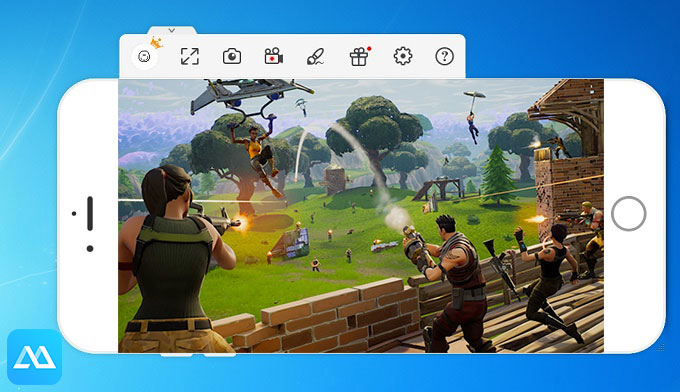
Il primo metodo per trasmettere giochi su PC è per mezzo di un’applicazione di rispecchiamento. Un buon esempio è ApowerMirror. Si tratta di uno strumento impressionante che permette agli utenti di inviare il loro schermo Android e iOS a un monitor più grande. Supporta diversi dispositivi come Samsung, HTC, Huawei ed LG. La app ha aggiunto una funzione che permette agli utenti di controllare il loro telefono da PC. Quindi non dovrai spostare l’attenzione dal dispositivo mobile al computer una volta trasmesso il tuo telefono. Segui i passaggi sottostanti per giocare a Fortnite su PC.
- Scarica e installa ApowerMirror sul tuo computer.
- Analogamente, sul tuo Android procedi al negozio Google Play e cerca ApowerMirror. Installa la app e avviala.
- Connetti il tuo telefono con un cavo USB e clicca “Avvia adesso” sul tuo telefono non appena la connessione è stata stabilita.
- Infine, apri Fortnite e inizia a giocare usando il tuo mouse e la tastiera.
ApowerMirror ha anche altre funzioni. Una di esse è uno strumento di cattura che ti permette di scattare screenshot o catturare l’attività sullo schermo. Inoltre la sua funzione “Tastiera di gioco” ti permette di controllare il telefono usando mouse e tastiera.
Nox App Player
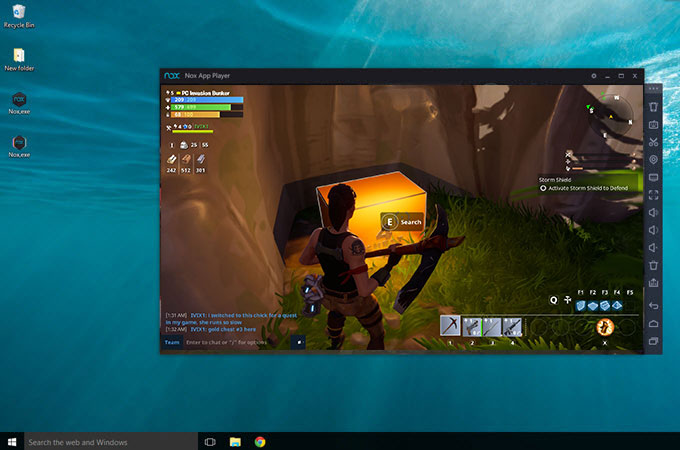
Un altro possibile modo è usando Nox App Player. Diversamente da ApowerMirror, questo è un emulatore che dà la possibilità di eseguire dispositivi Android virtuali su computer. Quindi chiunque può avere la completa esperienza di un Android anche senza possedere fisicamente un dispositivo. Supporta diversi tipi di applicazione, incluso Fortnite. Molti giocatori vi si affidano quando vogliono testare una app. Quindi, se è la tua prima volta con questo gioco, forse puoi farne uso. Però devi aspettare il tempo di installazione, per cui ci vogliono circa 15-20 minuti. Ad ogni modo, ecco le istruzioni che ti aiutano ad utilizzarlo.
- Per prima cosa installa l’ultima versione di Nox App Player sul tuo computer e avviala.
- Dopo aver eseguito il programma, vai al negozio Google Play per scaricare Fortnite. Accetta i Termini e Condizioni del gioco.
- A questo punto localizza il tuo gioco dalla tua schermata home e cliccaci sopra. Ora puoi iniziare la tua partita.
MEmu App Player
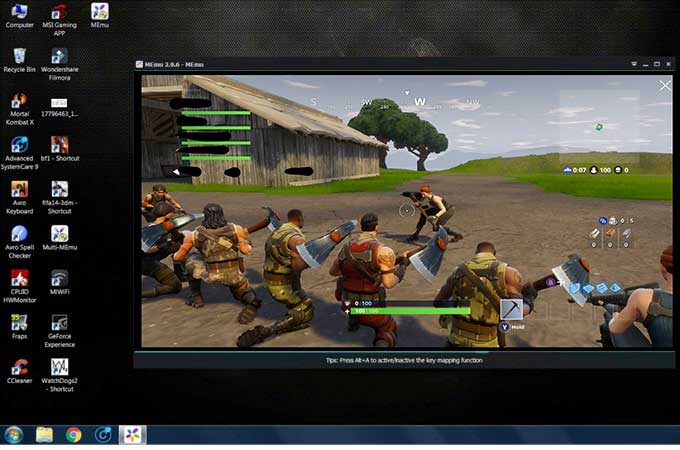
Anche MEmu App Player è un fantastico emulatore. Simile a Nox, gli utenti possono ottenere un dispositivo Android sul loro computer. Usando questa app, puoi giocare come anche usare app dal negozio. L’ultimo aggiornamento dell’applicazione aggiunge il supporto di giochi dalla grafica pesante come PUBG e Black Desert. Ovviamente puoi usarlo quando devi giocare a Fortnite sul computer.
- Inizia installando MEmu App Player sul tuo computer. Configura il dispositivo e regola le impostazioni secondo le tue preferenze.
- Una volta installato, avvia l’applicazione e vai al suo Play Store incorporato.
- Da qui inserisci Fortnite nella barra di ricerca e clicca il pulsante “Installa”.
- Ritorna alla schermata home e avvia la app.
Conclusione
Per concludere, queste tre applicazioni ti permettono di giocare con i tuoi giochi mobili su computer. Il primo, ApowerMirror, offre un modo facile e conveniente per specchiare Fortnite su PC. Questo è raccomandato per coloro che non hanno un computer dall’elevata velocità, dato che i due emulatori richiedono una grossa RAM per una prestazione efficace. Ad ogni modo, se al momento non hai un dispositivo Android, la tua scelta ricadrà su Nox App Player e MEmu App Player.
Lascia un commento